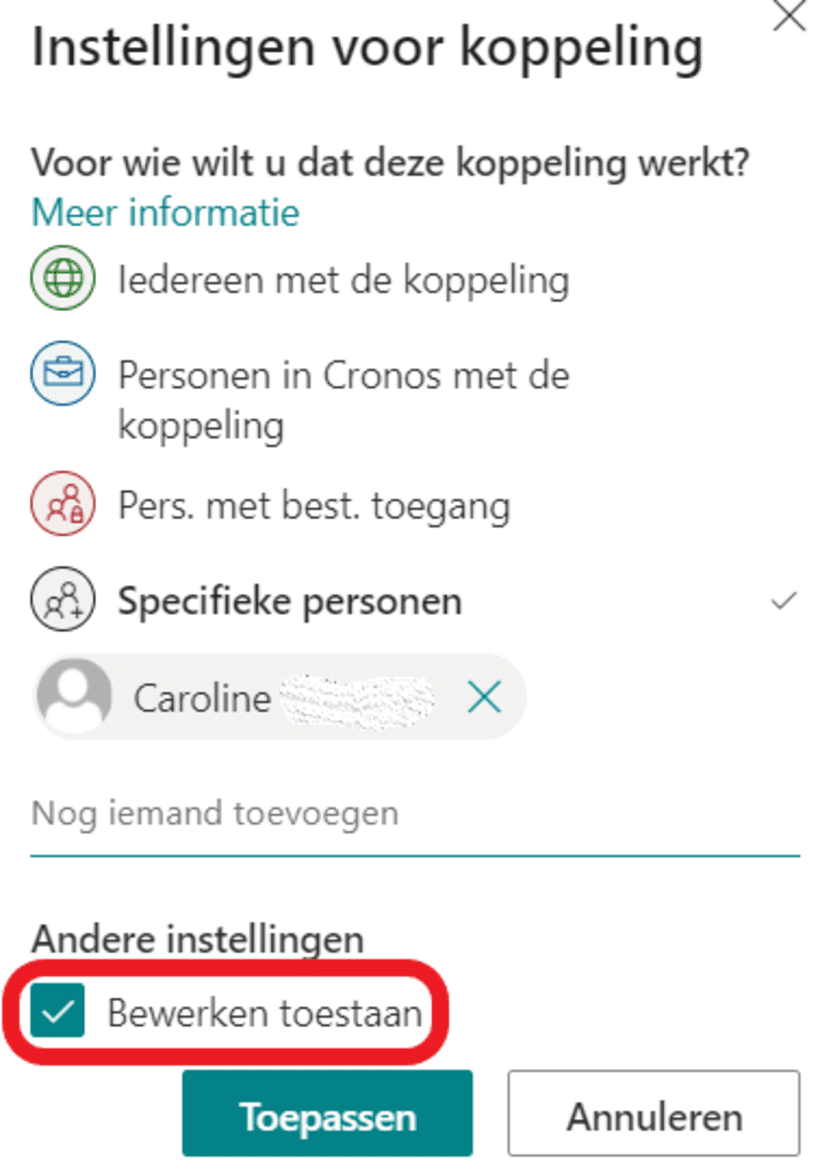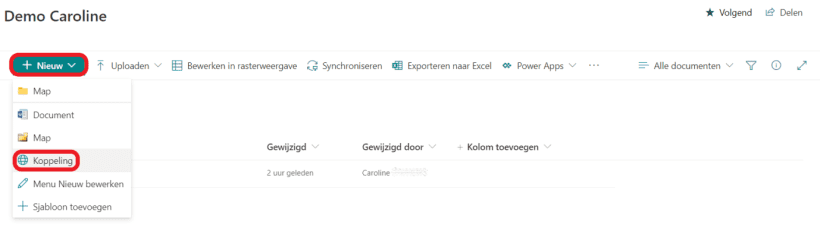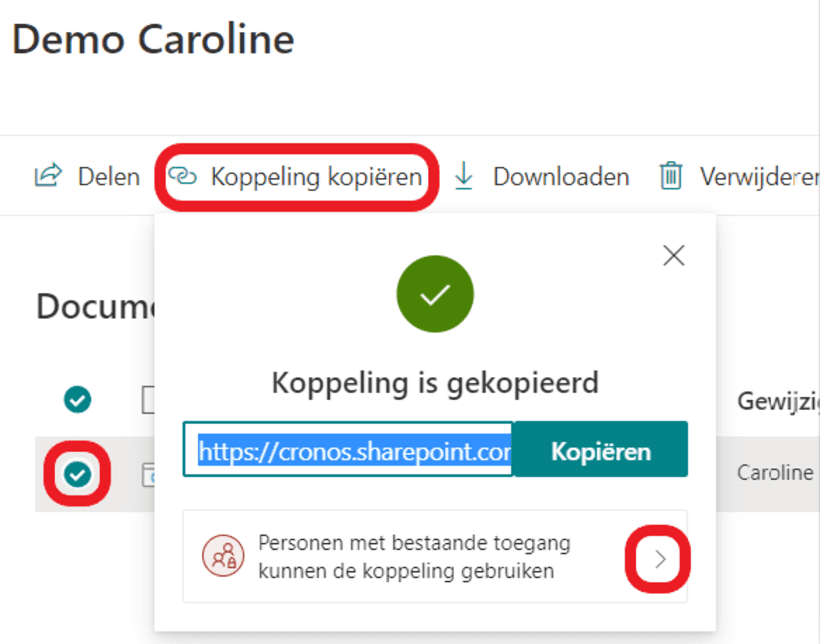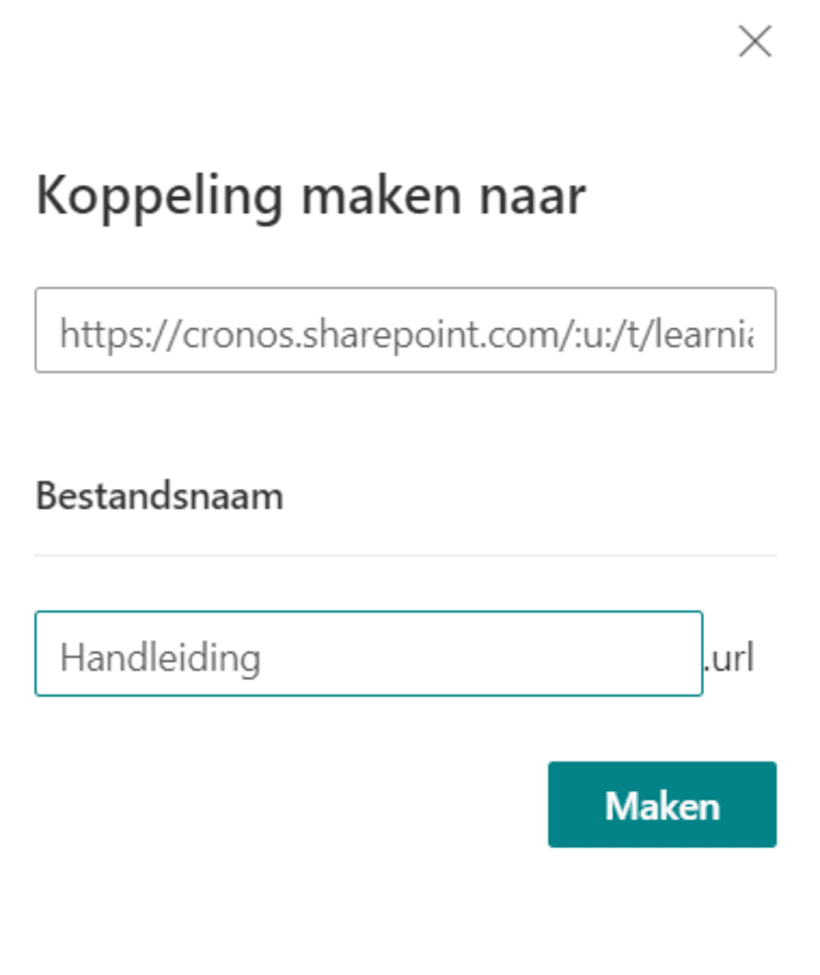Hoe maak je een link naar een bestand in een bibliotheek?
Het is beter om een document geen twee of meer keer op te laden. Dat zou je namelijk problemen kunnen geven wanneer je één van de versies aanpast en de andere niet. In dit soort gevallen kan je beter werken met een koppeling of een kopie.
Koppeling maken naar een recent document
- Stap 1
Navigeer naar de bibliotheek waar de koppeling moet worden toegevoegd.
- Stap 2
Klik op Nieuw op de Opdrachtbalk en kies Koppeling.
- Stap 3
Het deelvenster Koppeling maken naar gaat open en toont je een overzicht van de door jou laatst aangepaste bestanden.
- Stap 4
Klik op het bestand waarnaar je wenst te koppelen. De koppeling naar het bestand wordt direct toegevoegd.
Tip
De koppeling geeft andere gebruikers geen extra rechten. Met andere woorden als ze niet de juiste machtigingen hebben om het origineel te zien, dan zal deze link daar ook niks aan veranderen.
Koppeling maken naar een willekeurig document
- Stap 1
Navigeer naar de bibliotheek waar het originele document zich bevindt.
- Stap 2
Selecteer het bestand en klik op Koppeling kopiëren.
Eventueel krijg je nu een waarschuwing te zien die aangeeft dat je browser iets wenst te kopiëren. Sta dit toe. - Stap 3
Je krijgt nu een dialoogscherm te zien dat een koppeling toont en aangeeft voor wie deze koppeling werkt. Als dit juist is klik je op Kopiëren om de koppeling te kopiëren. Lees zeker onderaan de pagina verder over de verschillende soorten koppelingen die je kan maken.
- Stap 4
Ga naar de bibliotheek waar je de koppeling wenst te gebruiken.
- Stap 5
Klik op Nieuw op de Opdrachtbalk en kies Koppeling. Het deelvenster Koppeling maken naar gaat open.
- Stap 6
Plak de koppeling in de daarvoor bestemde tekstblok (CTRL+V) en klik op Maken.
Verschillende koppelingen, verschillende rechten
Bij het maken van een koppeling kan je kiezen uit 3 tot 4 verschillende methoden. Deze mogelijkheden verschijnen wanneer je klikt op de standaardmethode, in het onderstaande geval is dat Personen met bestaande toegang kunnen de koppeling gebruiken.
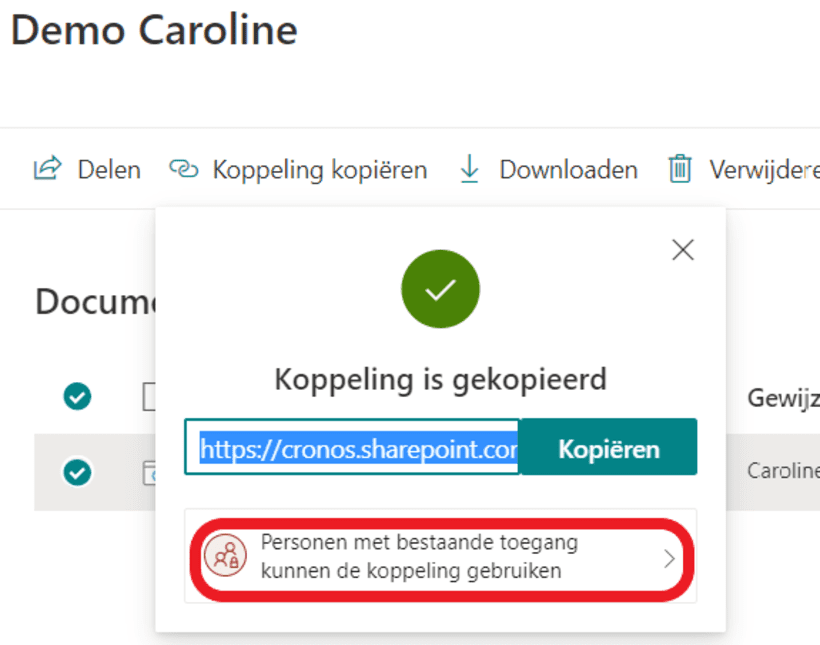
Nadat je hierop hebt geklikt zie je de volgende mogelijkheden:
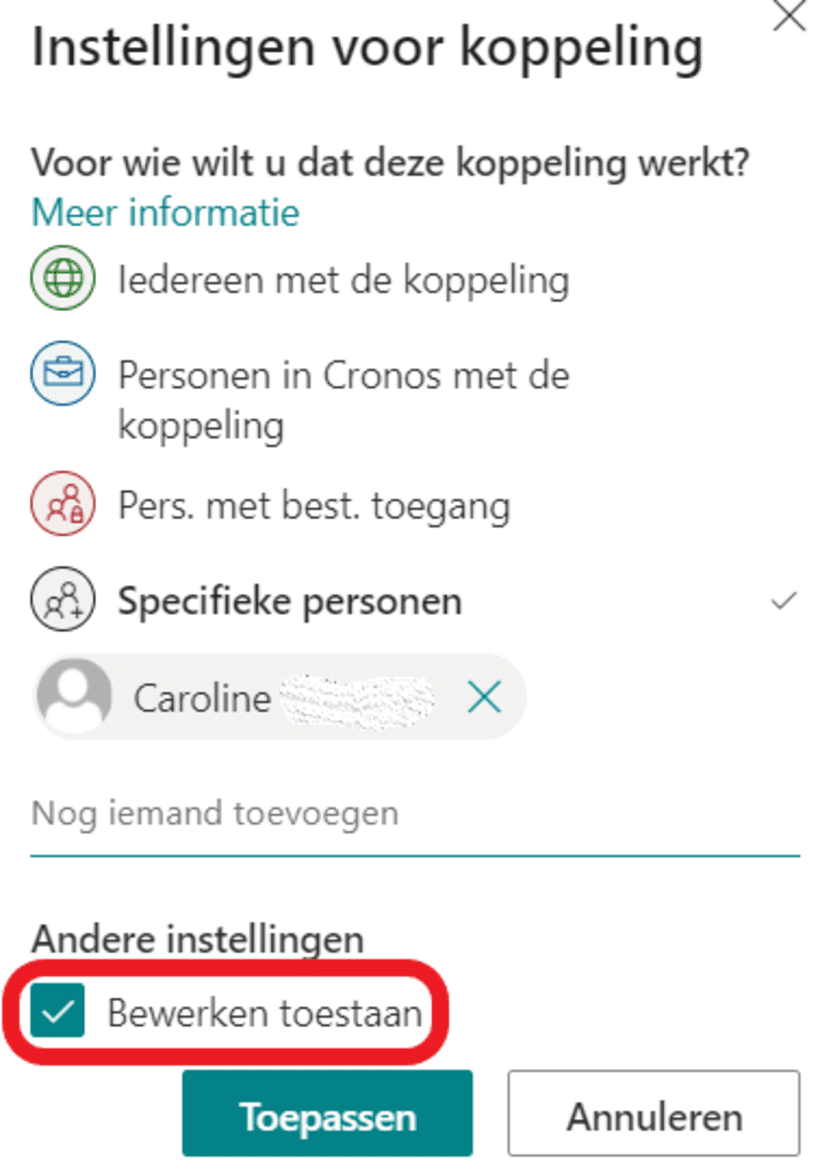
- Stap 1
Iedereen
Iedereen die deze koppeling heeft kan het bestand zien/bewerken. De koppeling bevat een sleutel waarmee het document opengaat.
Deze optie is vaak niet beschikbaar wegens veiligheidsinstellingen. - Stap 2
Personen in je organisatie
Iedereen die deze koppeling en een login van je organisatie heeft, kan het bestand zien/bewerken. De koppeling bevat een sleutel waarmee het document opengaat.
- Stap 3
Personen met bestaande toegang
Deze link geeft puur het adres van het bestand, men krijgt geen extra machtigingen of sleutel. Deze link is zeer zinvol binnen één dienst omdat iedereen daar toch dezelfde machtigingen heeft.
- Stap 4
Specifieke personen
Nadat je deze optie hebt gekozen, dien je ook de gebruikersnamen of e-mailadressen van de personen in te typen die het bestand mogen bewerken. Personen van je organisatie krijgen direct toegang. Externe gebruikers krijgen een uitnodiging en zullen zich moeten identificeren door middel van een toegestuurde sleutel.
Bewerken toestaan: in bijna alle gevallen is het toestaan van het bewerken van het document optioneel. De bibliotheekbeheerder kan deze optie uitschakelen.